RabbitMQ adalah Perangkat Lunak pengantrean pesan atau perantara pesan sumber terbuka dan gratis yang paling populer. RabbitMQ awalnya mengimplementasikan Advanced Message Queuing Protocol (AMQP). Ini juga mendukung protokol seperti STOMP (Streaming Text Oriented Messaging Protocol), dan MQTT (Message Queuing Telemetry Transport).
Umumnya, perangkat lunak perantara pesan digunakan untuk mengirim dan menerima pesan antara berbagai jenis layanan, sistem, atau aplikasi terdistribusi.
RabbitMQ, yang telah ditulis dalam bahasa pemrograman Erlang, memiliki fitur-fitur berikut:
- Dukungan untuk beberapa protokol - AMQP, MQTT, STOMP, HTTP
- Dukungan untuk antarmuka klien dan perpustakaan untuk semua bahasa pemrograman utama
- Pengelompokan / Ketersediaan Tinggi
- Seperangkat alat dan plugin yang beragam
- Merutekan pesan antara pertukaran dan antrian
- Antarmuka web yang mudah digunakan untuk memantau dan mengontrol perantara pesan
- Kemampuan melacak
Dalam tutorial ini, kami akan menunjukkan kepada Anda cara mengatur RabbitMQ di Ubuntu 18.04 (Berang-berang Bionik).
Menginstal RabbitMQ di Ubuntu
Pertama, mari kita perbarui repositori ubuntu:
sudo apt-get update
Tambahkan Signing Key menggunakan salah satu dari perintah berikut:
wget -O - "https://github.com/rabbitmq/signing-keys/releases/download/2.0/rabbitmq-release-signing-key.asc" | sudo apt-key add -
atau
sudo apt-key adv --keyserver "hkps.kolam.sks-keyservers.net" --recv-keys "0x6B73A36E6026DFCA"

Buat file repositori Rabbitmq.
vim /etc/apt/sources.daftar.d/bintray.kelincimq.daftar
Tambahkan repositori berikut ke file.
deb https://dl.bintray.com/rabbitmq-erlang/debian bionik erlang deb https://dl.bintray.com/rabbitmq/debian bionik utama
Simpan dan tutup file.
Jalankan Pembaruan Repositori.
sudo apt-get update
Instal Server RabbitMQ.
sudo apt-get install rabbitmq-server
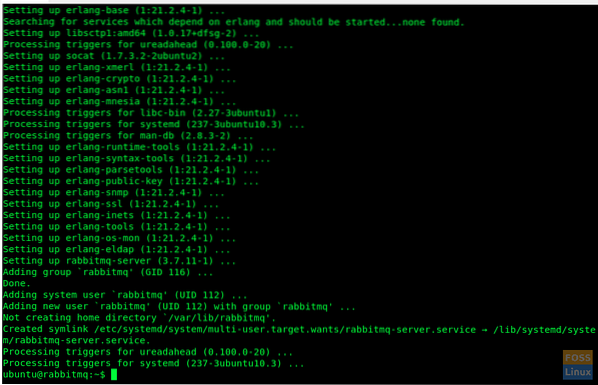
Periksa Status Server RabbitMQ.
sudo systemctl status rabbitmq-server.layanan
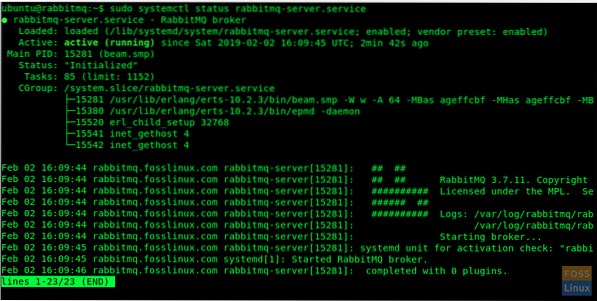
Jika RabbitMQ tidak berjalan, maka mulai layanan dengan perintah ini:
sudo systemctl start rabbitmq-server.layanan
Aktifkan layanan RabbitMQ pada boot sistem.
sudo systemctl aktifkan server rabbitmq
Port RabbitMQ
4369: epmd, layanan penemuan rekan yang digunakan oleh node RabbitMQ dan alat CLI
5672, 5671: digunakan oleh AMQP 0-9-1 dan 1.0 klien tanpa dan dengan TLS
25672: digunakan untuk komunikasi antar-node dan alat CLI
35672-35682: digunakan oleh alat CLI (port klien distribusi Erlang) untuk komunikasi dengan node dan dialokasikan dari rentang dinamis
15672: Klien HTTP API, UI manajemen, dan rabbitmqadmin (hanya jika plugin manajemen diaktifkan)
61613, 61614: Klien STOMP tanpa dan dengan TLS (hanya jika plugin STOMP diaktifkan)
1883, 8883: (klien MQTT tanpa dan dengan TLS, jika plugin MQTT diaktifkan
15674: klien STOMP-over-WebSockets (hanya jika plugin Web STOMP diaktifkan)
15675: klien MQTT-over-WebSockets (hanya jika plugin Web MQTT diaktifkan)
Izinkan UI Manajemen RabbitMQ Melalui Firewall
Konsol manajemen RabbitMQ berjalan pada port 15672 dan perlu diberikan izin melalui firewall.
sudo ufw izinkan 15672
Setelah instalasi berhasil, kita dapat mengakses konsol manajemen web dan berjalan di port "15672".
Tetapi secara default, plugin 'Konsol Manajemen Instalasi' tidak diaktifkan. Plugin ini diperlukan untuk memantau dan mengelola server RabbitMQ. Ini juga digunakan untuk memantau antrean, kecepatan pesan, dan mengelola antrean, binding, dan pengguna, dll.
Mari kita lihat bagaimana kita dapat mengaktifkan plugin 'Konsol Manajemen Instalasi'. Tapi sebelum kita melakukannya, mari kita lihat semua plugin RabbitMQ yang tersedia.
daftar plugin sudo rabbitmqplug
Sekarang aktifkan plugin RabbitMQ Management
sudo rabbitmq-plugins mengaktifkan rabbitmq_management
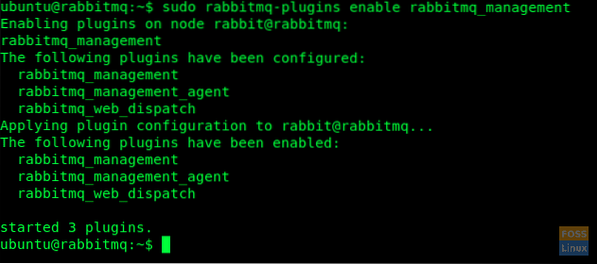
Kami dapat mengakses konsol Manajemen menggunakan pengguna tamu default. Tetapi kita perlu membuat dan menambahkan pengguna Admin baru untuk mengakses konsol Manajemen.
Disini kita membuat user dengan username 'admin' dan password juga 'admin'. Tetapi saya akan merekomendasikan menggunakan kata sandi yang kuat untuk keamanan.
sudo rabbitmqctl add_user admin admin

Sekarang kami menandai pengguna kami 'admin', yang kami buat pada langkah-langkah di atas, sebagai 'administrator'
sudo rabbitmqctl set_user_tags administrator admin

Sekarang kami siap untuk memulai kembali layanan RabbitMQ
sudo systemctl restart rabbitmq-server.layanan
Sebelum kita mengakses UI Manajemen, mari kita periksa port di server
sudo netstat -tunlp
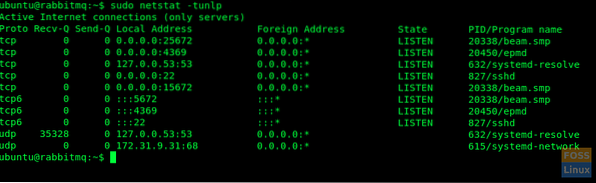
Akses UI manajemen
Konsol Manajemen dapat diakses menggunakan salah satu dari URL berikut:
- http://ServerIp atau
- nama host:15672/
Misalnya: - http://13.236.85.236:15672 / atau http://rabbitmq.foslinux.com:15672
Anda akan dapat melihat jendela masuk konsol.
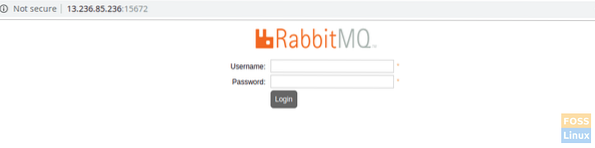
Kemudian gunakan nama pengguna dan kata sandi admin yang sudah dibuat untuk mengakses dasbor.
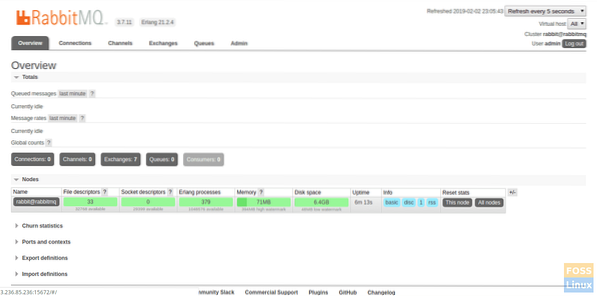
Anda telah berhasil menginstal dan mengkonfigurasi server RabbitMQ.
Jika Anda memiliki masalah atau pertanyaan, jangan ragu untuk bertanya di bagian komentar di bawah.
 Phenquestions
Phenquestions



